휴대폰 또는 PC에서 줌 프로필 사진을 제거하는 방법

Zoom 프로필 사진을 제거하는 방법과 그 과정에서 발생할 수 있는 문제를 해결하는 방법을 알아보세요. 간단한 단계로 프로필 사진을 클리어하세요.
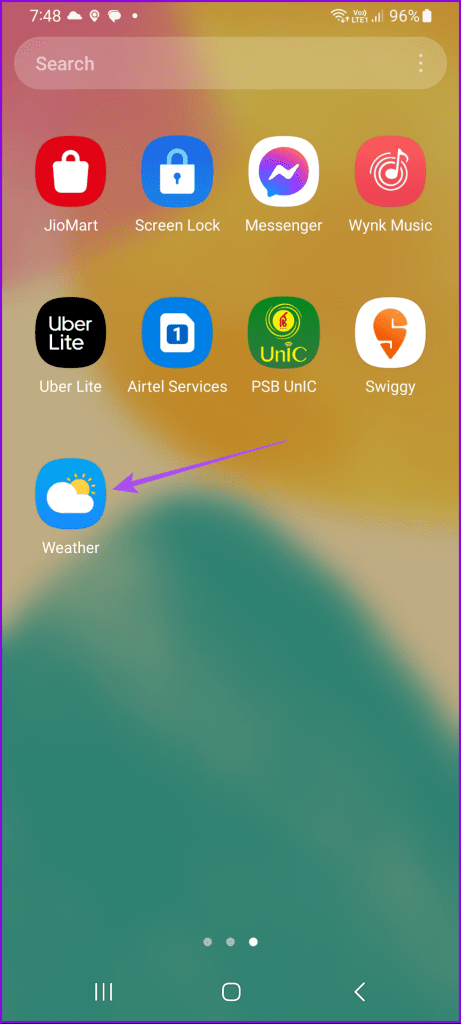
Samsung Galaxy 휴대폰의 날씨 앱을 사용하면 현재 온도, 풍속, 습도 수준 등을 확인할 수 있습니다. 삼성 기기가 Always-On 디스플레이를 지원하는 경우 날씨 업데이트도 확인할 수 있습니다 . 별도로 앱을 열 필요가 없습니다.
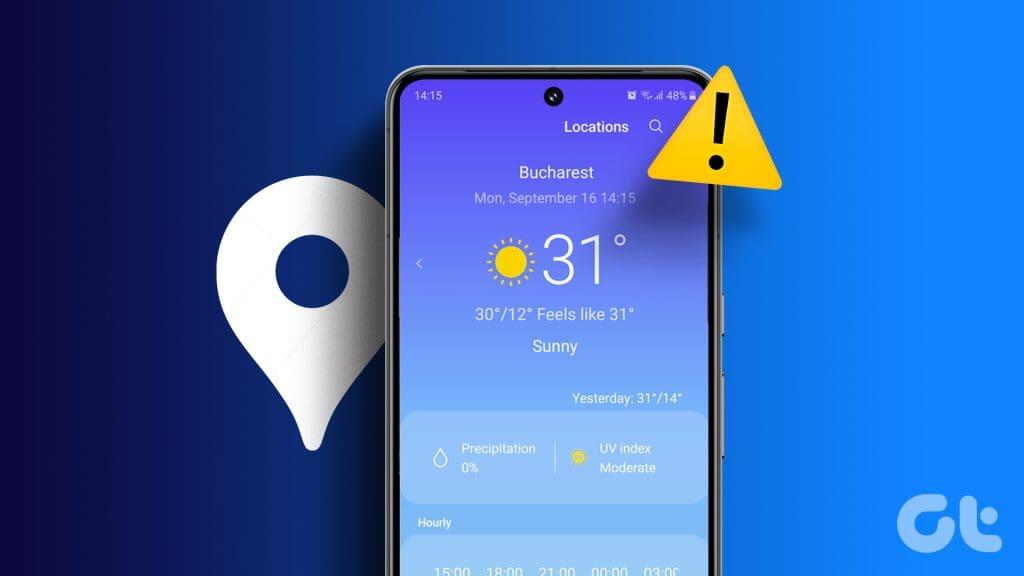
그러나 현재 위치를 기반으로 위치를 업데이트할 수 없는 경우 앱 기능이 제한될 수 있습니다. 동일한 문제에 직면한 경우 이 게시물은 Samsung Galaxy 휴대폰의 날씨 앱에서 위치가 업데이트되지 않는 문제에 대한 최선의 수정 사항을 공유합니다.
날씨 앱이 잘못된 위치를 표시하는 경우 따라야 할 첫 번째 해결 방법은 앱이 현재 위치를 자동으로 감지하도록 허용되는지 확인하는 것입니다. 방법은 다음과 같습니다.
1단계: 날씨 앱을 열고 왼쪽 상단에 있는 햄버거 메뉴 아이콘을 탭합니다.

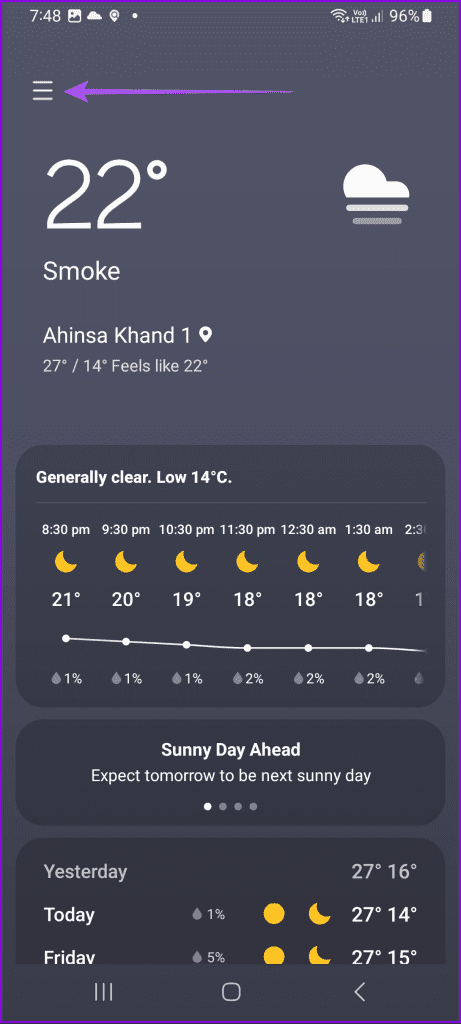
2단계: 왼쪽 상단에 있는 설정 아이콘을 누르고 현재 위치 사용을 선택하세요.
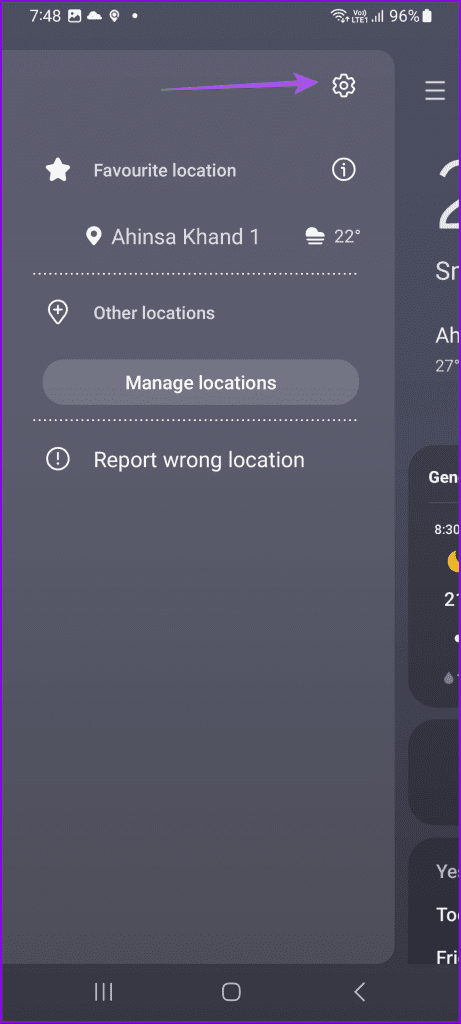
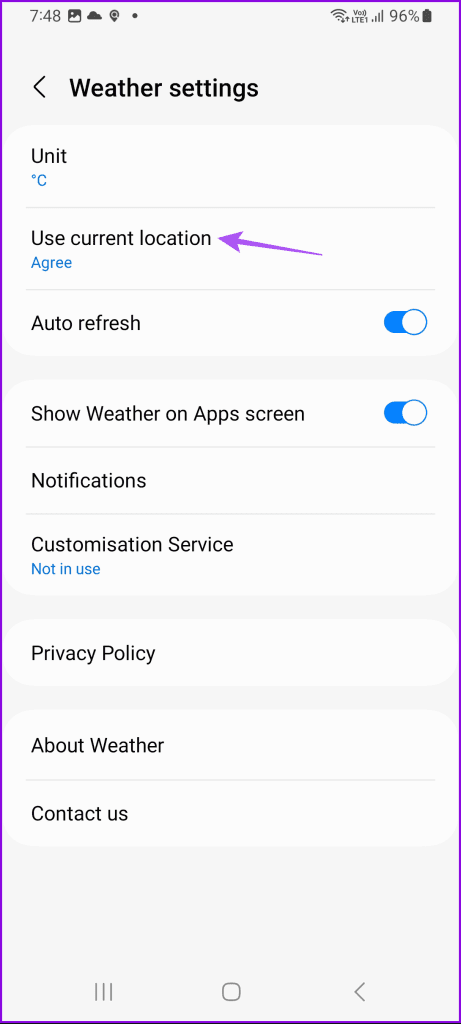
3단계: 동의 옆에 있는 토글을 탭하여 기능을 활성화합니다.
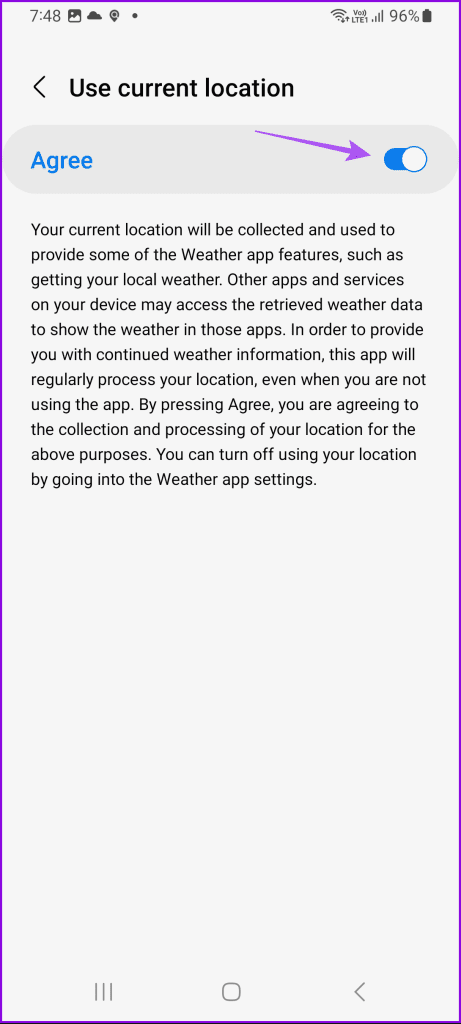
4단계: 날씨 앱 홈 페이지로 돌아가서 새로운 세부정보를 가져오는지 확인하세요.
Samsung Weather 앱이 여전히 현재 위치를 감지하지 못하는 경우 Google 위치 정확도를 확인하고 활성화해야 합니다. 이 기능이 꺼져 있으면 삼성 장치는 GPS만 사용하여 현재 위치를 파악합니다. 하지만 가장 정확한 날씨 정보를 얻으려면 Google이 현재 위치 데이터를 수집하도록 허용해야 합니다.
1단계: 설정을 열고 위치를 탭합니다.

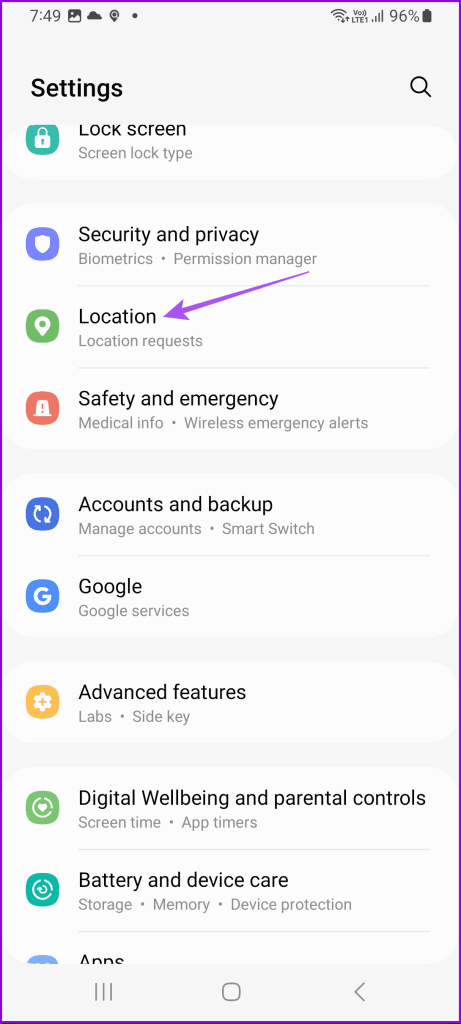
2단계: 위치 서비스를 탭하고 Google 위치 정확도를 선택합니다.
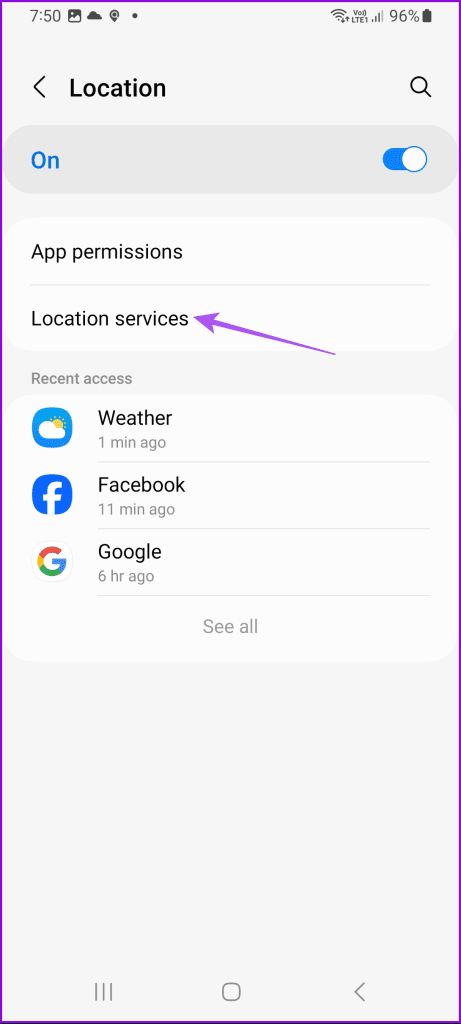
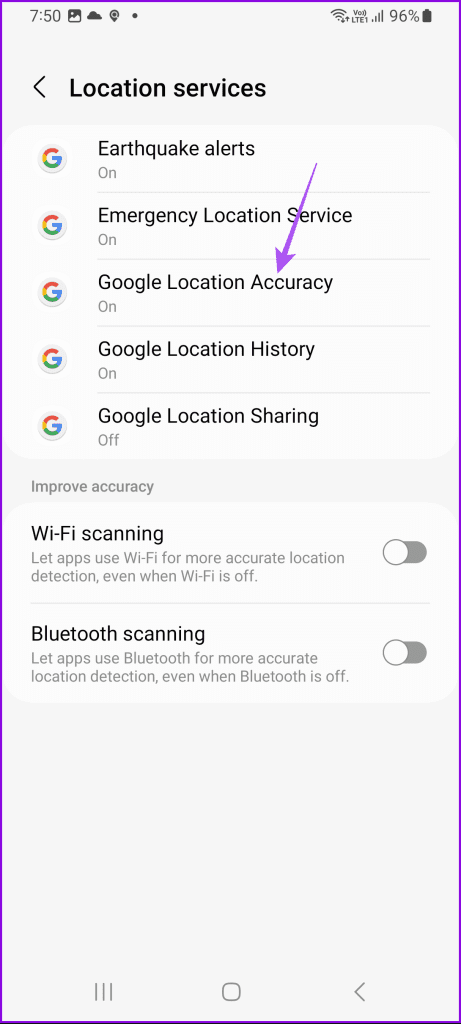
3단계: 이전에 비활성화된 기능을 활성화하려면 토글을 탭하세요.
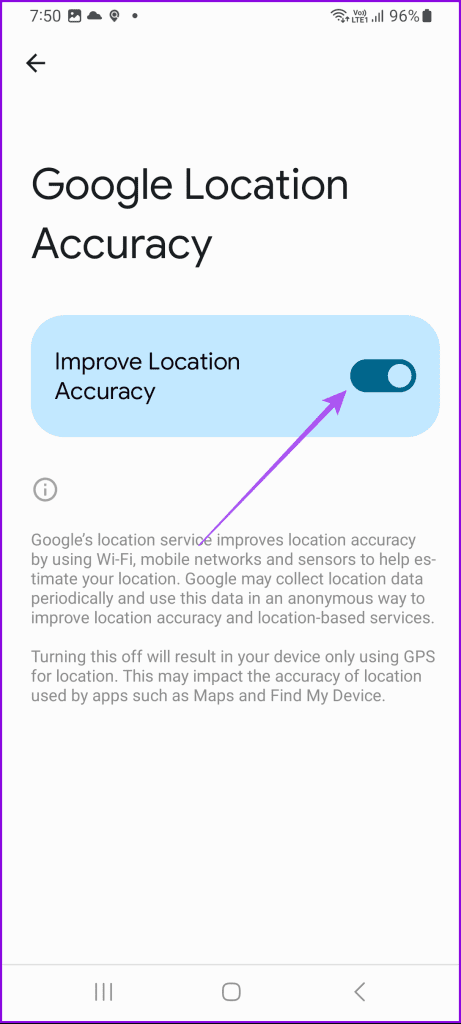
4단계: 설정을 닫고 날씨를 열어 문제가 해결되었는지 확인합니다.

대부분 야외에 있다는 점을 고려하여 Samsung Galaxy 휴대폰에서 5G 네트워크로 전환하는 것이 좋습니다. 이렇게 하면 인터넷 속도가 향상되고 날씨 앱이 사용자의 위치를 더 빠르게 감지하는 데 도움이 됩니다. 실내에 있는 경우 Wi-Fi 네트워크에 연결해 보시고 기기에서 안전하게 사용하시기 바랍니다 .
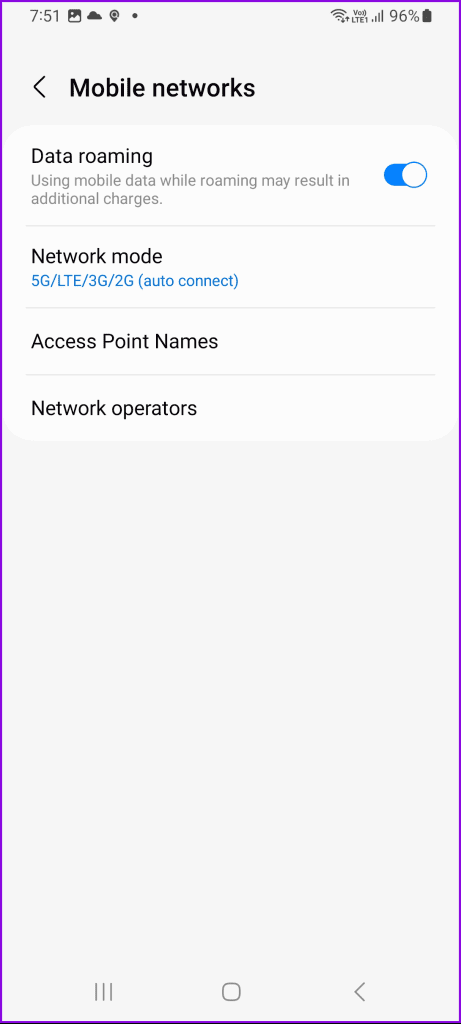
절전 모드는 날씨 앱에 잘못된 위치가 표시되는 또 다른 이유일 수 있습니다. 이 모드는 장치의 백그라운드 기능을 제한하여 배터리 수명을 절약하는 데 도움이 됩니다. 그렇기 때문에 비활성화하는 것이 좋습니다. 절전 모드를 계속 사용해야 하는 경우 잠시 동안 절전 모드를 비활성화했다가 현재 위치와 날씨를 알고 나면 다시 절전 모드를 설정할 수 있습니다.
1단계: 설정을 열고 배터리 및 장치 관리를 탭합니다.

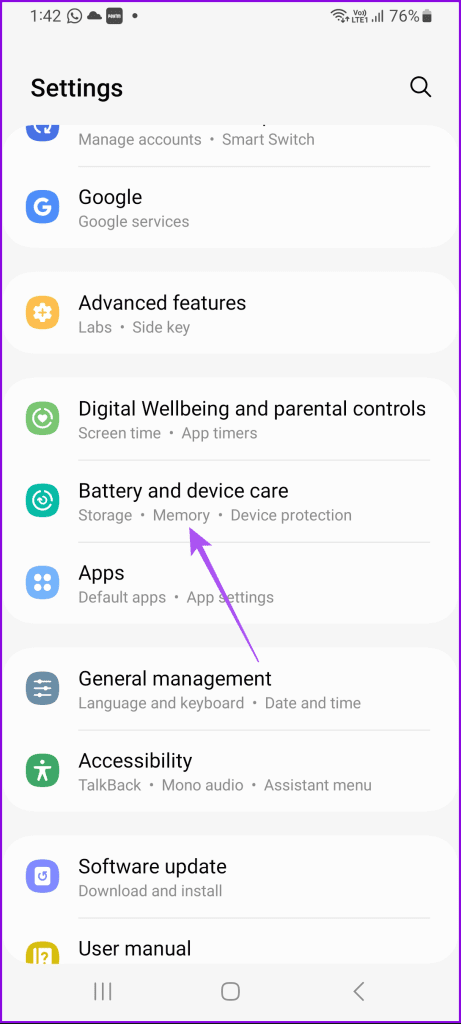
2단계: 배터리를 탭하고 절전 옆에 있는 토글을 탭하여 기능을 비활성화합니다.
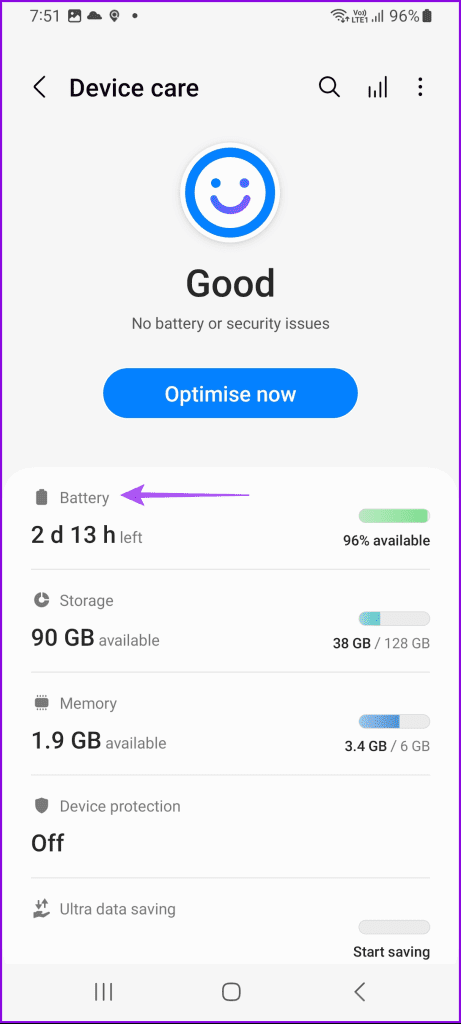
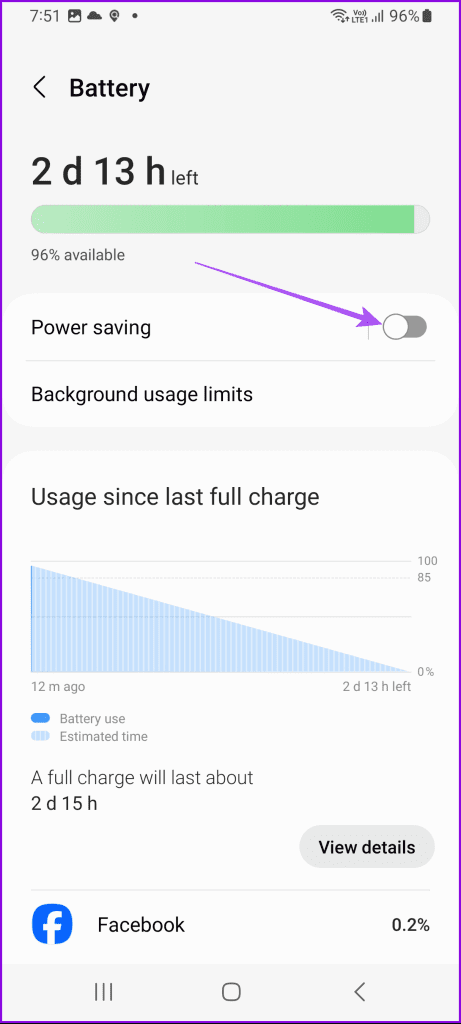
3단계: 설정을 닫고 날씨 앱을 열어 문제가 해결되었는지 확인합니다.

날씨 앱을 강제 종료했다가 다시 실행하여 Samsung Galaxy 휴대폰에서 새로 시작할 수 있습니다.
1단계: 날씨 앱 아이콘을 길게 누르고 앱 정보를 선택합니다.
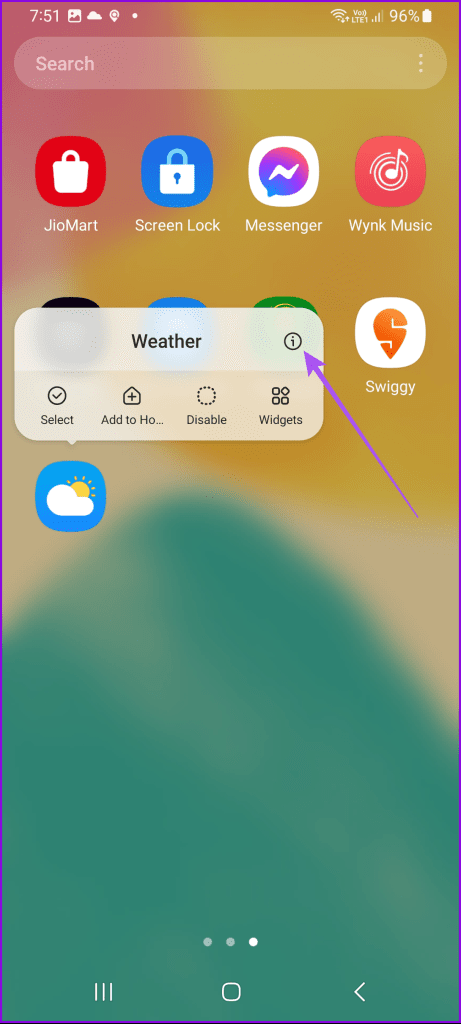
2단계: 강제 중지를 누르고 확인을 선택하여 확인합니다.
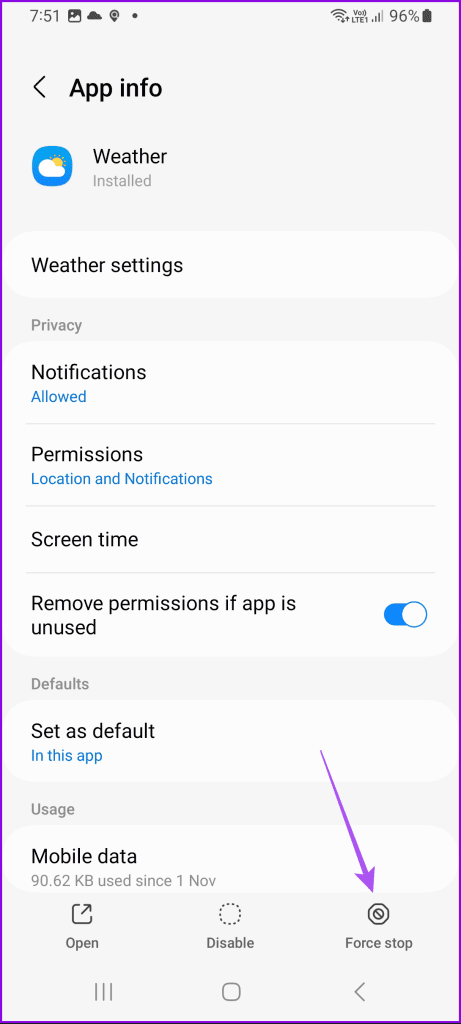
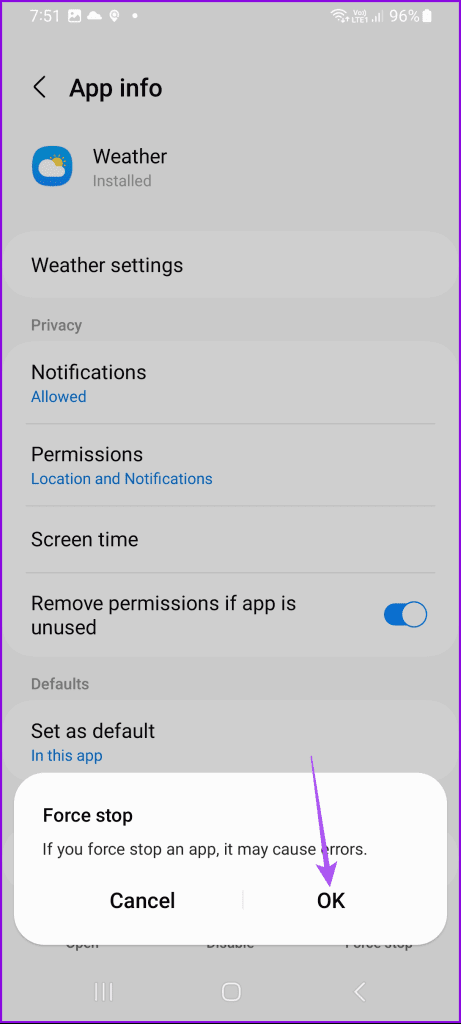
3단계: App Info를 닫고 Weather를 다시 실행하여 문제가 해결되었는지 확인합니다.

문제를 일으킬 수 있는 현재 버전의 버그를 수정하기 위해 새 버전의 날씨 앱을 설치해 볼 수 있습니다. Samsung Galaxy 모델에서 OneUI를 업데이트해야 합니다.
설정을 열고 소프트웨어 업데이트를 탭하여 설치할 수 있는 버전이 있는지 확인하세요.

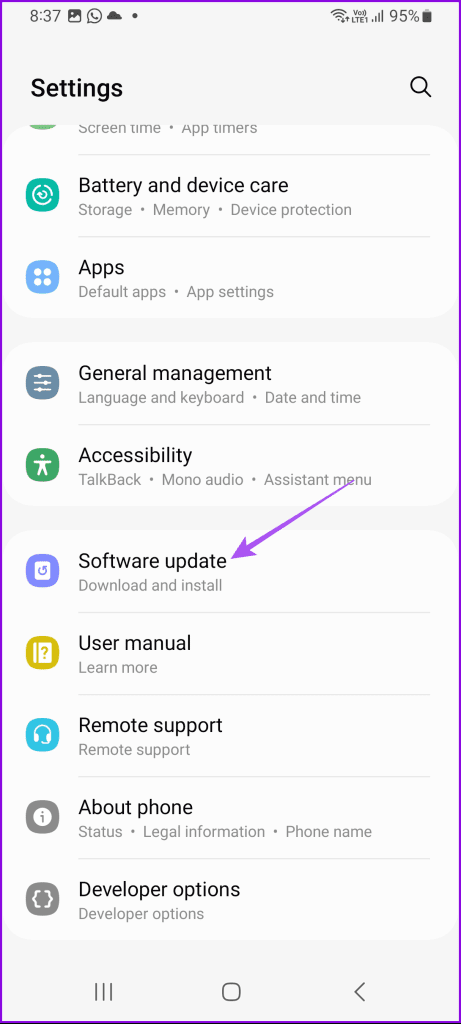
어떤 해결 방법도 효과가 없으면 Samsung Galaxy 휴대폰의 네트워크 설정을 재설정할 수 있습니다. 그러면 모든 무선 네트워크 권한이 제거되며 해당 세부정보를 다시 추가해야 합니다.
1단계: 설정을 열고 시스템을 탭합니다.

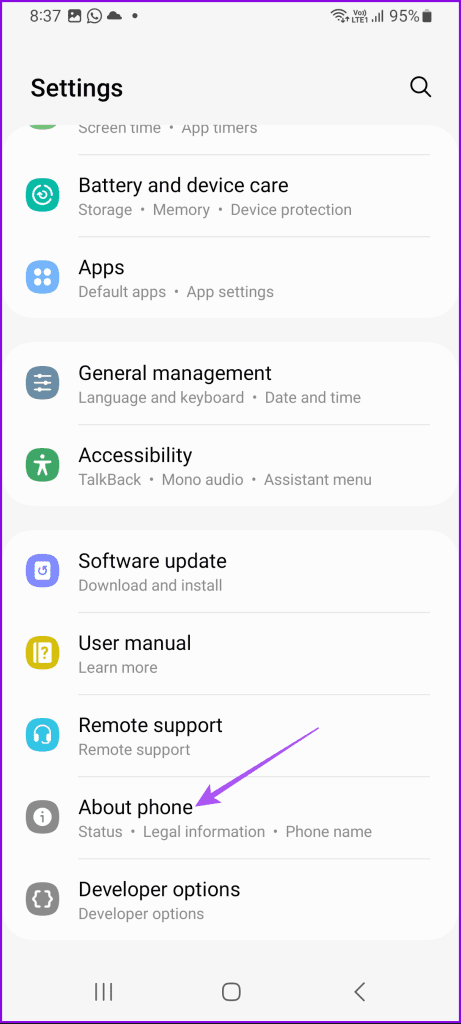
2단계: 재설정을 선택하고 네트워크 설정 재설정을 탭합니다.


3단계: 설정 재설정을 눌러 확인하세요.
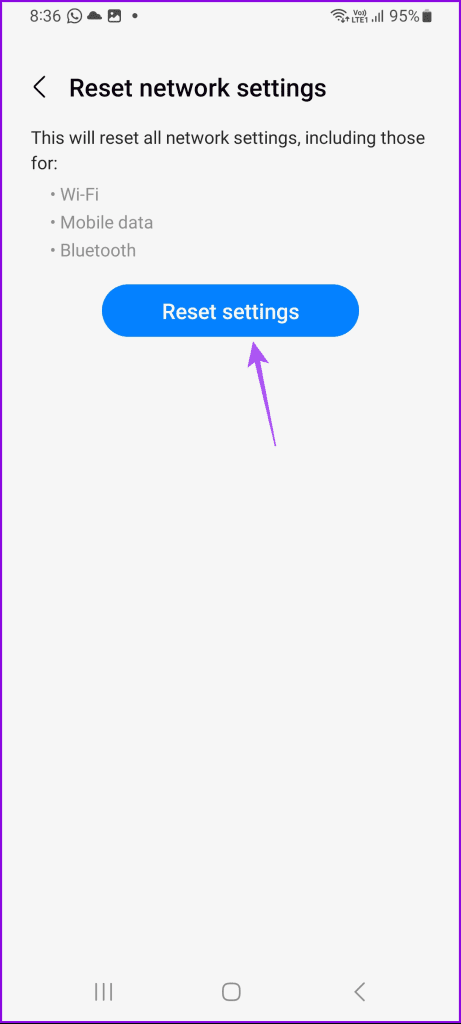
그런 다음 날씨 앱을 열고 문제가 해결되었는지 확인하세요.
Samsung Weather 앱이 위치를 업데이트하지 않는 경우 이 솔루션이 도움이 될 것입니다. 날씨 통계를 아는 것은 특히 다른 도시로 여행을 계획할 때나 매일 출퇴근할 때 도움이 됩니다.
Zoom 프로필 사진을 제거하는 방법과 그 과정에서 발생할 수 있는 문제를 해결하는 방법을 알아보세요. 간단한 단계로 프로필 사진을 클리어하세요.
Android에서 Google TTS(텍스트 음성 변환)를 변경하는 방법을 단계별로 설명합니다. 음성, 언어, 속도, 피치 설정을 최적화하는 방법을 알아보세요.
Microsoft Teams에서 항상 사용 가능한 상태를 유지하는 방법을 알아보세요. 간단한 단계로 클라이언트와의 원활한 소통을 보장하고, 상태 변경 원리와 설정 방법을 상세히 설명합니다.
Samsung Galaxy Tab S8에서 microSD 카드를 삽입, 제거, 포맷하는 방법을 단계별로 설명합니다. 최적의 microSD 카드 추천 및 스토리지 확장 팁 포함.
슬랙 메시지 삭제 방법을 개별/대량 삭제부터 자동 삭제 설정까지 5가지 방법으로 상세 설명. 삭제 후 복구 가능성, 관리자 권한 설정 등 실무 팁과 통계 자료 포함 가이드
Microsoft Lists의 5가지 주요 기능과 템플릿 활용법을 통해 업무 효율성을 40% 이상 개선하는 방법을 단계별로 설명합니다. Teams/SharePoint 연동 팁과 전문가 추천 워크플로우 제공
트위터에서 민감한 콘텐츠를 보는 방법을 알고 싶으신가요? 이 가이드에서는 웹 및 모바일 앱에서 민감한 콘텐츠를 활성화하는 방법을 단계별로 설명합니다. 트위터 설정을 최적화하는 방법을 알아보세요!
WhatsApp 사기를 피하는 방법을 알아보세요. 최신 소셜 미디어 사기 유형과 예방 팁을 확인하여 개인 정보를 안전하게 보호하세요.
OneDrive에서 "바로 가기를 이동할 수 없음" 오류를 해결하는 방법을 알아보세요. 파일 삭제, PC 연결 해제, 앱 업데이트, 재설정 등 4가지 효과적인 해결책을 제공합니다.
Microsoft Teams 파일 업로드 문제 해결 방법을 제시합니다. Microsoft Office 365와의 연동을 통해 사용되는 Teams의 파일 공유에서 겪는 다양한 오류를 해결해보세요.








